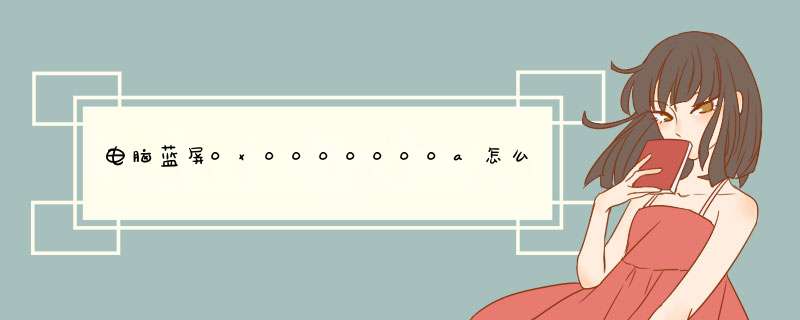
1、硬件或驱动程序故障
2、硬件不兼容
3、 *** 作系统在安装期间访问了错误的地址
4、注册表数据库已损坏
5、病毒或恶意软件破坏系统文件
解决方法:
先进入安全模式:长按机箱的开机按钮,重新启动电脑,在屏幕进入开机画面时,迅速按下“F8”键,再动用你的圆迟桐“←↑↓→”方向键,根据屏幕上的提示选择Safe Mode(即安全模式),最后按下回车键。
一、运行系统文件检查器
1、在Windows底部搜索栏输入cmd ,选择以管理员身份运行命令提示符。
2、在黑底白字的界面输入sfc /scannow ,按下回车键。
3、耐心等待一阵,当收到提示已成功检测并修复损坏文件时,重橘坦新启动电脑。
如果SFC命令不管用,你可以重复以上步骤,不过要在步骤2-3之间加上一步:
输入DISM.exe /Online /Cleanup-image /Restorehealth ,按下回车键。
二、更新驱动程序
有时候蓝屏上的错误信息中会展示具体哪个驱动或设备有问题。
没有的话,你可以用驱动人生一次性更新多个设备驱动。
三、更新Windows
针对已知问题的某些补丁可能会在Windows最新的更新中发布。
1、在开始菜单打开设置界面。
2、点击更新与安全,选择左侧“Windows更新”。
3、点击右侧的“检查更新”按钮。
4、如果有任何待更新项,你的Windows将会自动下载更安装。
5、重启电脑。
四、执行系统还原
将Windows回退到错误发生前的时间,但前提是你之前设置了一个恢复点。
1、在Windows搜索栏输入“系统还原”,在搜索结果中选择“创建还原点”。
2、点击“系统保护”选项卡下的“系统还原”按钮。
3、点击“下一页”。
4、从列表中选择一个还原点,旦仿点击“下一页”。
选择还原点后,你可以点击右下角的“扫描受影响的程序”,查看还原过程中会被更改或卸载的程序,在还原后重新下载并安装这些程序。
有的用户在插入u盘后遇到系统提示u盘驱动器存在问题请立即修复的问题,不知道应该怎么办,其实这可能是多方面原因造成的,大家可以根据下面这些步骤依次排查,确定具体的问题并解决。u盘驱动器存在问题请立即修复:
一、u盘损坏
1、首先我们要确保自己的u盘没坏。
2、可以插入其他电脑或设备验证一下。
二、组件丢失
1、系统相关组件丢失也会导致该问题。
2、这时候可以按下键盘“win+r”,在其中输入“cmd”回车确定打开命令行。岁拿
3、然后输入“chkdsk h:/f”回车确定即可薯散扫描并修复。(这里的h是你的u盘盘乎手搭符)
三、usb驱动坏了
1、右键开始菜单,打开“设备管理器”
2、然后展开“通行串行总线控制器”
3、在下方右键usb接口,点击“更新驱动程序”
4、更新完驱动程序后重新插入u盘应该就可以使用了。
欢迎分享,转载请注明来源:内存溢出

 微信扫一扫
微信扫一扫
 支付宝扫一扫
支付宝扫一扫
评论列表(0条)